ブール演算¶
複数パーツの一体化、パーツでの型抜き、複数パーツの公差部分の抽出などを行います。
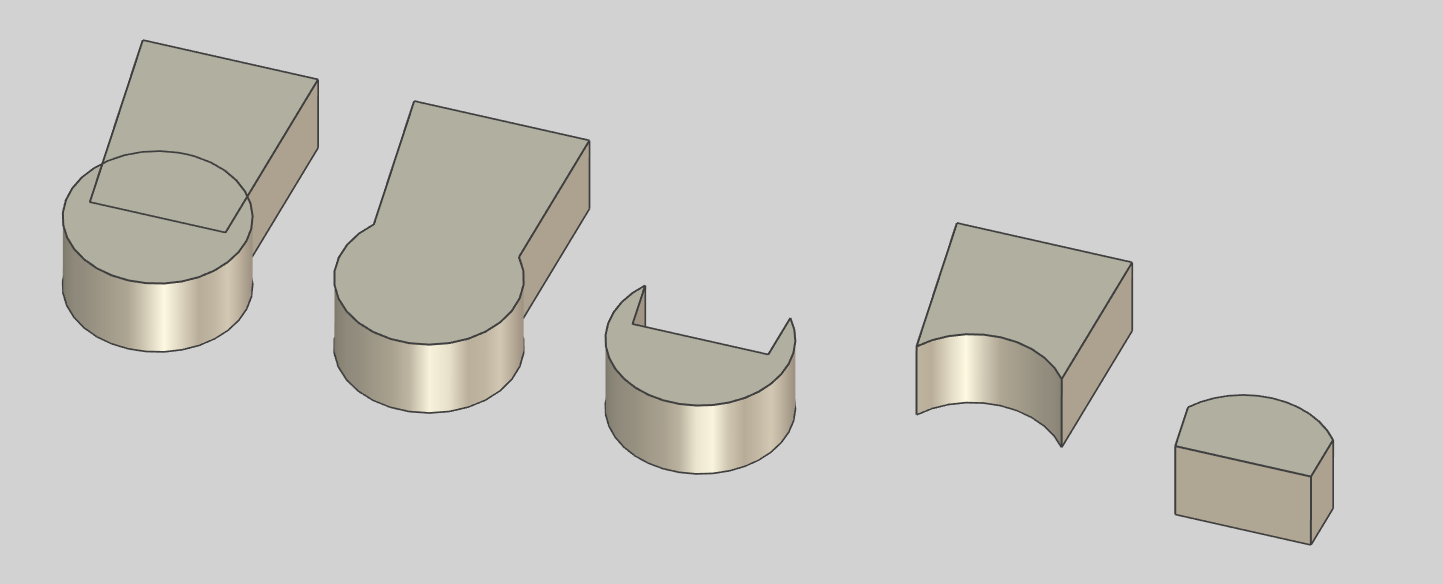
ブール演算可能なパーツの条件は以下の通りです。
- 同じカーネルで作成されている
- 同じアセンブリに属している
- 外部リンクでない(外部リンクされている場合は要リンク解除)
のマークは、プロパティブラウザ もしくは コマンドブラウザ で行う設定です。
[フィーチャ]タブ → [ブール演算] をクリックします。
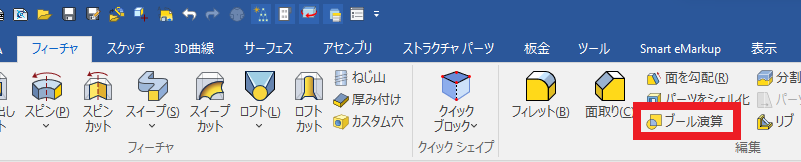
プロパティブラウザにオプション項目が表示されます。
[ブール演算] → [演算の種類]
を選択します。[和集合]¶
複数のパーツを結合してひとつのパーツを作成します。
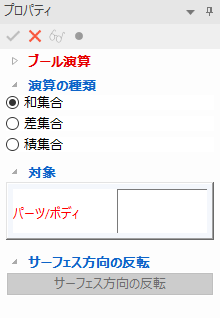
[対象] → [パーツ/ボディ] が赤くハイライトされます。
シーンからパーツを複数選択します。
[対象] → [パーツ/ボディ] に選択したパーツが表示されます。
最初に選択したパーツに統合されます。
パーツ同士が離れていても一体化可能です。
[差集合]¶
パーツをパーツで型抜きします。
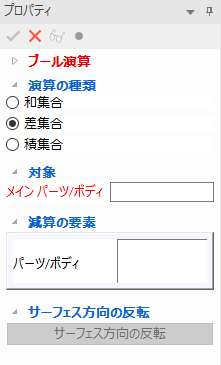
[対象] → [メイン パーツ/ボディ] が赤くハイライトされます。
シーンからパーツを選択すると、[対象] → [メイン パーツ/ボディ] のボックスに選択したパーツが表示されます。
[減算の要素] → [パーツ/ボディ] が赤くハイライトされます。
シーンからパーツを選択すると、[減算の要素] → [パーツ/ボディ] のボックスに選択したパーツが表示されます。
[減算の要素] としてサーフェスを選択することで、メインパーツを切断することができます。
[ブール演算] は 板金には対応していません。
板金の切り抜きを行う場合は、切り抜きのページをご参照ください。
参照:切り抜き
[積集合]¶
複数のパーツの交差部分のみ残します。
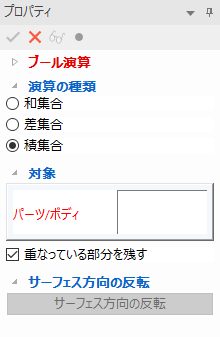
[対象] → [パーツ/ボディ] が赤くハイライトされます。
シーンからパーツを複数選択します。
[対象] → [パーツ/ボディ] に選択したパーツが表示されます。
最初に選択したパーツに統合されます。
[✓] をクリックすると、ブール演算が実行されます。
合体後の修正¶
ブール演算で合体したパーツは、モデルの構造そのものが変わります。再度分割する機能はありません。
しかし、ブール演算で合体したパーツの下にも形状履歴が残っています。
新規カタログにそれぞれをアイテムとして登録し、ドラッグ&ドロップすることで、パーツを分割することができます。
多数のパーツを合体している場合は修正に手間がかかるのでご注意ください。